Anzeigen
Beispiele auf der Site theta360.com anzeigen
Videos auf dem Computer anzeigen
Videos auf dem Smartphone anzeigen
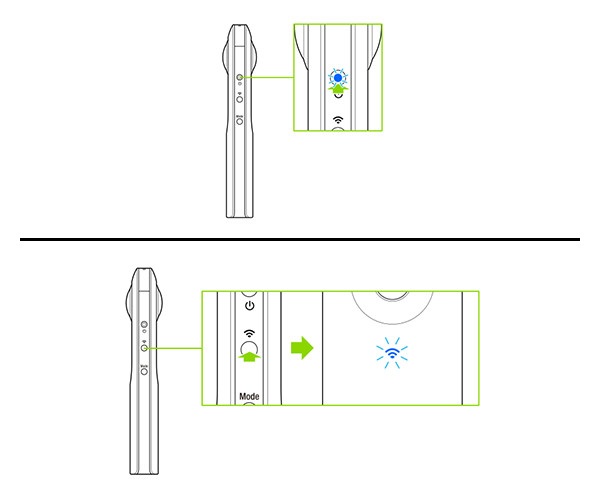
SCHRITT1
Die Kamera starten
1. Halten Sie die Einschalttaste gedrückt.
2. Überprüfen Sie, ob die Wireless-Leuchte blinkt. Wenn sie ausgeschaltet ist, drücken Sie die Drahtlos-Taste.
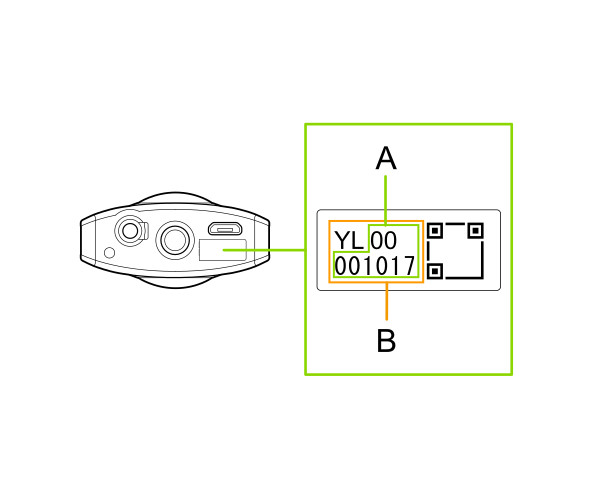
SCHRITT2
Kamera an ein Smartphone anschließen
1. Zeigen Sie die Wi-Fi™-Einstellungen des Smartphones an.
2. Überprüfen Sie die auf der Unterseite der Kamera aufgedruckte Seriennummer.
* Die auf der Unterseite der Kamera aufgedruckte Seriennummer stimmt mit der SSID und dem Kennwort überein.
3. Wählen Sie die SSID der Kamera über die Netzwerkliste aus, und geben Sie das Kennwort ein.
* "*********" von SSID-Teil wird durch (B) angezeigt.
* Kennwort entspricht den Zahlen im Abschnitt (A).
4. Wenn die Wireless-Leuchte blau leuchtet, ist die Kamera mit dem Smartphone verbunden.
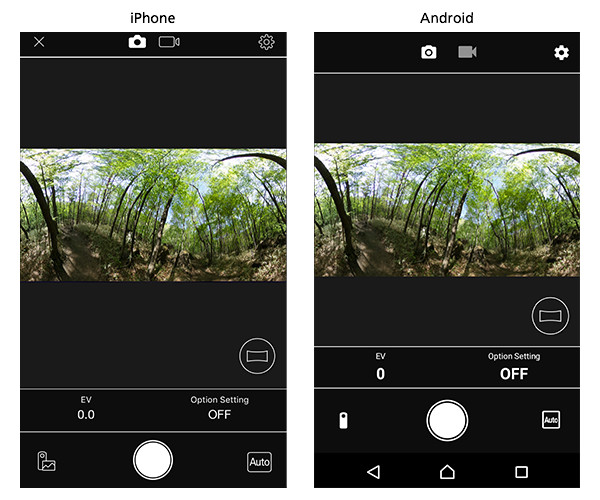
SCHRITT3
Smartphone-App starten "RICOH THETA"
1. Starten Sie auf dem Smartphone die RICOH THETA-App.
2. Tippen Sie auf "Kamerbilder" unten links vom Bildschirm.

SCHRITT4
Videos übertragen
1. Tippen Sie auf "Kamerbilder".
2. Starten Sie die Übertragung, indem Sie auf [Miniatur] für das zu übertragende Video tippen.
・ Video kamerasymbol und Dateigröße werden im Video angezeigt.
3. Nach Abschluss der Übertragung ist die Wiedergabe verfügbar.

SCHRITT5
Videos anzeigen
Ab den nächsten Mal, kann von [Gerätebilder] angesehen werden.
* Beachten Sie, dass beim Löschen eines Bilds aus der App "Photos" das Bild auch aus den "Gerätebildern" gelöscht wird.
Beispiele auf der Site theta360.com anzeigen

SCHRITT1
Smartphone-App starten "RICOH THETA"
1. Starten Sie auf dem Smartphone die RICOH THETA-App.
2. Tippen Sie auf "Theta360".
3. Tippen Sie auf das Video, das du sehen möchtest.

SCHRITT2
Videos anzeigen
iPhone: Tippen Sie auf "Videos anzeigen".
Android: Tippen Sie auf [NUR EIMMAL] oder [IMMER] - Mit THETA öffnen.
Videos auf dem Computer anzeigen
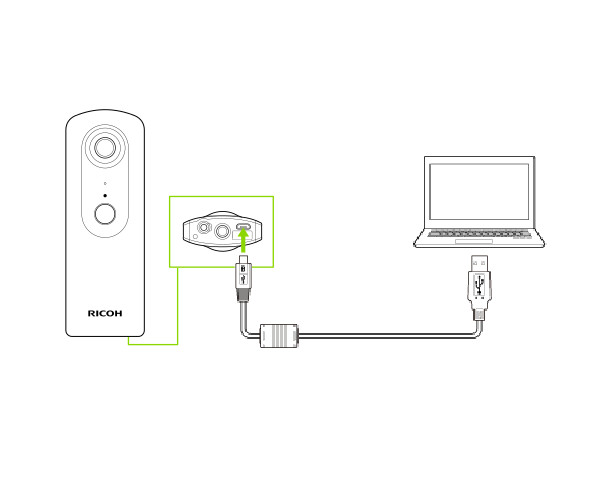
SCHRITT1
Videos auf dem Computer speichern
1. Schließen Sie die Kamera über das mitgelieferte USB-Kabel an den Computer an.
Windows:
2. Befolgen Sie die Anweisungen auf dem Bildschirm. Wählen Sie "Gerät für Anzeige öffnen".
3. Öffnen Sie den Ordner von [DCIM] - [*** RICOH]. speichern Sie die Videodatei (.mp4) von der Kamera auf dem Computer.
Mac:
2. Speichern Sie das Bild mit der App "Photos" oder mit der Bilderfassung auf Ihrem Desktop oder an einem anderen Speicherort.
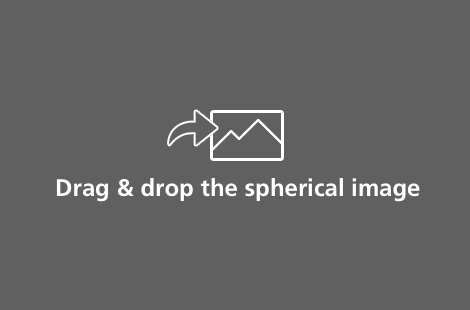
SCHRITT2
Videos auswählen
Starten Sie die Computeranwendung und verschieben Sie importierte Videos (.mp4) durch Ziehen und Ablegen.
* Sie können die Datei auch über die Menüauswahl [Datei] >> [Öffnen] aufrufen.

SCHRITT3
Videos anzeigen
1. Klicken Sie auf [Auswählen].
2. Wählen Sie den Ordner, um die Datei zu speichern, und klicken Sie auf [Start].
3. Nach der Konvertierung der Videodatei startet die Wiedergabe.
* Wählen Sie beim nächsten Mal zur Wiedergabe die konvertierte Videodatei (.mp4) über [Datei] >> [Öffnen] aus.
* Sie können die Bilder nicht direkt in der Kamera ansehen.
Speichern Sie die Datei auf Ihren Computer, um sie anzuzeigen.
